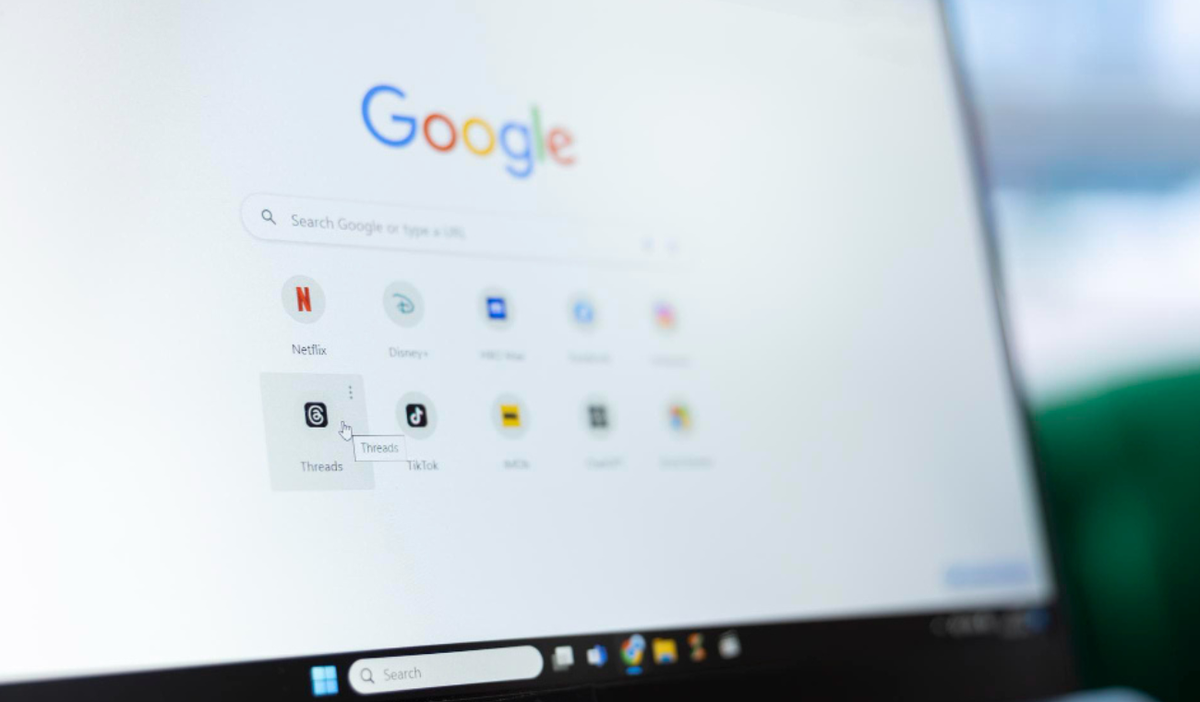En los últimos meses, las respuestas automáticas generadas por inteligencia artificial en Google Chrome se han convertido en parte del día a día de la navegación en internet. Gemini, el asistente integrado en el buscador, aparece constantemente en las consultas con descripciones elaboradas por IA. Para algunos, esto representa un avance tecnológico; sin embargo, para muchos usuarios la situación es incómoda porque interfiere con la búsqueda de fuentes originales y genera distracciones innecesarias.
Le puede interesar: Cinco funciones del iPhone que ayudan a mejorar la calidad del sueño
Por qué aparecen respuestas automáticas en Google
El auge de la inteligencia artificial en navegadores no es exclusivo de Google. Microsoft Edge cuenta con Copilot, Brave tiene a Leo AI y Opera incorporó a Aria. Google, en su apuesta, integró a Gemini como parte de la experiencia de búsqueda. Esta herramienta responde de forma automática a las preguntas y añade pestañas especiales como 'Modo IA'. El objetivo de la compañía es agilizar la consulta de información, pero no todos los usuarios lo perciben como útil. Para quienes prefieren acceder directamente a páginas web y verificar la información en la fuente, estas respuestas automáticas se sienten como una barrera más que como una ayuda.
Extensión para desactivar la IA en Chrome
Ante esta inconformidad, surgió una solución práctica: la extensión gratuita Bye Bye, Google AI, disponible en la Chrome Web Store. Esta herramienta permite desactivar las respuestas automáticas de Gemini y recuperar la clásica vista del buscador. El procedimiento es sencillo. Tras instalarla en Google Chrome, basta con ingresar al panel de configuración, elegir qué apartados se quieren ocultar y guardar los cambios. A partir de ese momento, el buscador mostrará los resultados de manera directa, sin interrupciones de la inteligencia artificial.

Cómo funciona la desactivación paso a paso
La extensión funciona mediante ajustes de diseño que ocultan los apartados de Gemini. No elimina la IA de Google ni los anuncios, pero evita que se muestren en la pantalla. De esta forma, el usuario puede enfocarse en los resultados tradicionales. El paso a paso incluye tres momentos clave: instalar la extensión desde la tienda oficial, acceder a su configuración y activar las opciones deseadas. Con un solo clic, los cambios quedan aplicados de manera permanente, sin necesidad de repetir el proceso en cada búsqueda.
Consejos de seguridad antes de instalar extensiones
Antes de realizar cualquier cambio en Google Chrome, es importante tener presente algunos consejos de seguridad. Se recomienda mantener el navegador actualizado para evitar vulnerabilidades, revisar periódicamente las extensiones instaladas y eliminar aquellas que ya no se utilizan. También es aconsejable leer los comentarios de otros usuarios sobre la herramienta y comprobar que los permisos que solicita sean acordes con su función. Estas prácticas ayudan a navegar con mayor tranquilidad y reducen el riesgo de incidentes digitales.

Precauciones al instalar extensiones
Si bien Bye Bye, Google AI ha sido bien recibida, los expertos en seguridad digital recuerdan que siempre es importante verificar la procedencia de las extensiones. Es recomendable descargarlas únicamente desde la Chrome Web Store, revisar las reseñas de otros usuarios y comprobar los permisos solicitados. Esto evita riesgos de privacidad y protege la información personal que se maneja durante la navegación.
Más noticias: Guía práctica para eliminar intrusos de su WiFi y reforzar la seguridad del hogar
Recuperar la búsqueda clásica en Google
La principal ventaja de desactivar las respuestas automáticas en Chrome es regresar a una experiencia más limpia y enfocada en los resultados reales de los sitios web. Sin pestañas extra ni resúmenes generados por inteligencia artificial, el usuario tiene la posibilidad de decidir qué fuentes consultar, contrastar datos y mantener un mayor control sobre su experiencia digital.